怎么找文件夹 如何快速搜索文件或文件夹
更新时间:2024-02-13 12:50:42作者:xtliu
在日常生活和工作中,我们经常会遇到需要找到特定文件夹或者快速搜索文件或文件夹的情况,由于电脑中的文件和文件夹数量繁多,有时候我们会感到困惑和无从下手。为了解决这个问题,我们需要掌握一些技巧和方法,以便快速准确地找到我们需要的文件或文件夹。本文将介绍一些如何找到文件夹以及如何快速搜索文件或文件夹的实用技巧,帮助读者提高工作效率和节省时间。
操作方法:
1.在开始菜单查找:如下图在开始菜单搜索框里输入文件或文件夹名回车,便会列出相关名字的文件或文件夹名!
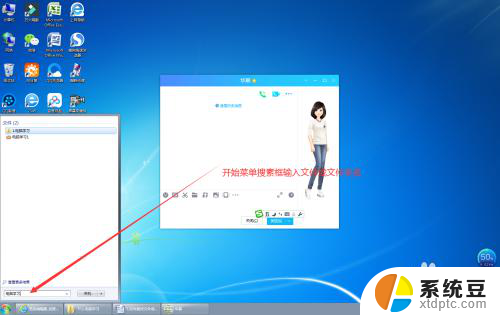
2.在文件夹或库中使用搜索框查找:如下图在搜索框里输入文件或文件夹名然后回车,便会列出相关名字的文件或文件夹!!
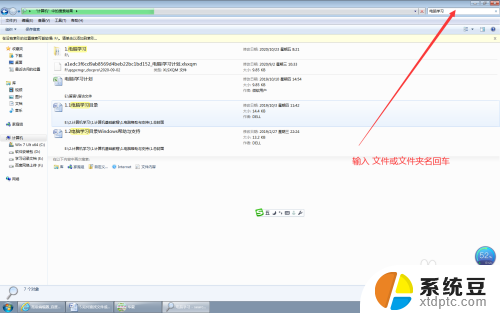
3.在文件夹或库中使用搜索筛选器查找:在文件夹或库中的搜索框处有下拉列表,选择列表中的内容然后回车。会列出相关名字的文件或文件夹!
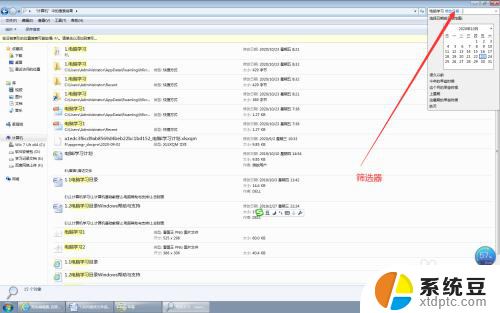
4.使用扩展搜索:在文件夹或库中使用搜索框或索筛选器查找,如果还是没有找到所要的文件或文件夹。可在列表下的扩展处仔细搜索,如下图!
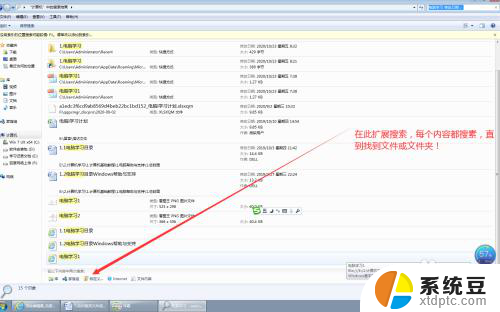
以上是如何查找文件夹的所有内容,如果有需要的用户,可以按照以上步骤进行操作,希望对大家有所帮助。
怎么找文件夹 如何快速搜索文件或文件夹相关教程
- 将文件夹移动到另一个文件夹中 Windows中如何快速移动文件到其他文件夹
- 怎么将一个文件夹中的文件移到另一个文件夹 如何将文件移动到另一个文件夹
- 电脑怎么查找文件位置 电脑如何查看文件所在文件夹位置
- wps文件在哪个文件夹里 手机wps文件保存在哪个文件夹里
- 怎么把文件解压到指定文件夹 压缩文件夹解压步骤
- 怎么新建压缩文件夹 Windows 10如何压缩文件夹
- 怎么样移动文件夹 Windows 10如何移动文件夹到桌面
- 电脑上面怎么新建文件夹 电脑上如何创建文件夹
- 怎么给文件夹加锁 如何在Mac电脑上给文件夹设置密码
- 微信上打开过的文件怎么找 如何快速找到微信中的文件
- 美版iphone12pro和国版有什么区别 iphone12pro美版和国行的配置差异
- 怎么关闭百度的无痕浏览 取消百度浏览器无痕浏览的方法
- 查询连接的wifi密码 电脑上查看WIFI密码步骤
- qq输入法符号怎么打 QQ拼音输入法如何打出颜文字
- 电脑屏幕如何锁屏快捷键 电脑锁屏的快捷键是什么
- 打印机脱机如何解决 打印机脱机显示怎么办
电脑教程推荐